COMO USAR MICROSOFT EDGE COMO LECTOR DE PDF Y EPUB, TODAS LAS OPCIONES
Tabla de contenido:
Microsoft Edge siempre ha sido aprobado como un navegador creado para la web moderna. Se presentó por primera vez con el nombre en código Project Spartan el 21 de enero de 2015. Mostraron una característica principal que funciona junto con las capacidades de entintado de Windows 10. El usuario puede hacer muchas tareas con el navegador que se siente natural. Esto incluye varias técnicas de anotación con Windows 10 Fall Creators Update (Versión 1709; Build 16299) como Inking and drawing, highlighting, Commenting, Note Creation y, lo más importante, EPUB eBook Support. Esto significa que Microsoft Edge no será solo un lector de PDF, será su lectura de eBook incorporada para Windows 10. Además, los usuarios ahora pueden descargar libros electrónicos directamente de la tienda de Microsoft.
Anotar páginas web y libros electrónicos usando Edge
Déjenos ir mediante estas características de anotación, una por una.
Funciones de entintado y dibujo en Microsoft Edge
Ahora, una vez que haya abierto Microsoft Edge, presione CTRL + Q y haga clic en el menú Libros. Ahora tendrá un concentrador centralizado donde podrá encontrar todos los libros que haya comprado / descargado de la tienda de Microsoft.

La interfaz de usuario / UX que experimente en su pantalla puede diferir de la que se muestra en la captura de pantalla anterior, ya que estoy corriendo una versión preliminar de Windows 10.
Ahora, si tiene un archivo de ebook EPUB que no recibió de la tienda de Microsoft, aún puede abrirlo en Microsoft Edge.

Ahora, después de abrirlo en Microsoft Edge, tendrá que utilizar muchas funciones de anotación fáciles de usar para usarlo como se esperaría en un libro en papel normal.

Por ejemplo, cuando selecciona un texto, verá aparecer seis opciones diferentes. El primero es resaltar el texto que es importante.

Luego viene el botón Subrayar . El texto seleccionado estará subrayado. Esta es otra técnica de marcado útil que usamos al leer un libro real.
![]()
Algunas personas a menudo tienen la costumbre de escribir comentarios y tomar notas dentro del libro. Y créalo o no, Microsoft también lo cubrió aquí. El botón de comentarios / notas le permite tomar notas y compartirlas con sus compañeros o hacer referencias más adelante.

Bueno, hacer clic derecho es una tarea para algunas personas y especialmente para los usuarios táctiles. Por lo tanto, Microsoft proporciona un botón Copiar para copiar el texto y usarlo en cualquier otro lugar en el entorno del sistema operativo.
Se dice que Cortana es el asistente digital Personal del mundo, y si vives en una de esas regiones donde se apoya a Cortana, estás de suerte. El botón Ask Cortana le ayudará a encontrar rápidamente información simplemente seleccionando una palabra y haciendo clic en Ask Cortana. Ya sea un significado de una palabra que no comprenda o cualquier otra cosa, Cortana es su compañero confiable.

El Botón Compartir le ayuda a compartir rápidamente el texto resaltado con sus amigos. Ya sea una cita aleatoria o una cláusula importante en un documento, ¡su productividad nunca se detiene!

A partir de ahora, esta característica solo está disponible para Microsoft Edge en PC con Windows 10 solamente. Realmente apreciamos las nuevas características y mejoras que se ponen en Microsoft Edge donde las características como Inking hacen que se destaque de otros rivales como Google Chrome y Mozilla Firefox.
Thoughts
Edge tiene algunas características increíbles y en mi opinión, Microsoft necesita tomar más medidas para convencer a los usuarios de que cambien de otros líderes del mercado como Chromeor Firefox. Con soporte para una gran colección de extensiones y soporte, prefiero usar Edge como mi navegador principal y recomendarlo a todos para probarlo.
Amazon Kindle, programa de demostración Larson Success Los lectores electrónicos están aquí para quedarse

El futuro se ve prometedor para los libros electrónicos. Esta semana trajo dos anuncios importantes: Amazon informó que su e-reader Kindle, recientemente bajado a $ 189 desde $ 259, se ha agotado (aunque de forma temporal); y el fallecido escritor sueco Stieg Larsson, mejor conocido por su Trilogía del Milenio, incluyendo
Una revisión de dotdotdot para ios: una aplicación genial para leer libros electrónicos
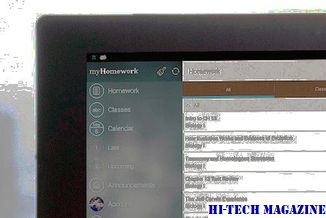
Una revisión de dotdotdot Reader para iOS: la mejor aplicación de lectura de libros electrónicos para escritores.
Use Bounce para anotar rápidamente páginas web, agregar notas y compartirlas

Bounce es una excelente herramienta de anotación de páginas web para agregar notas, comentarios y compartir páginas web.







